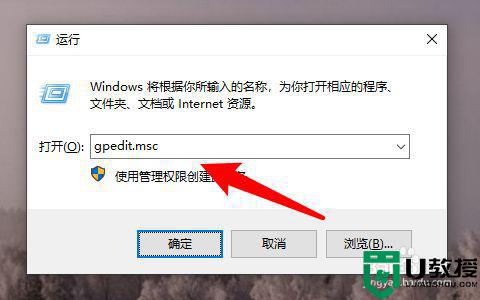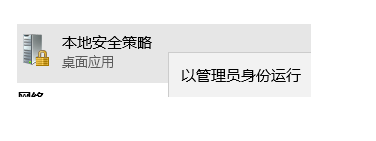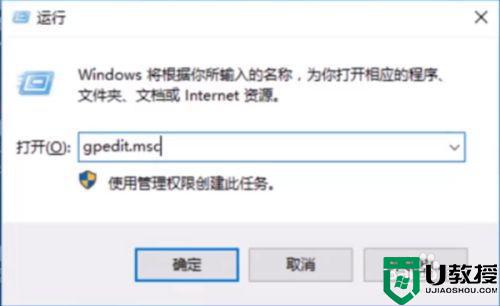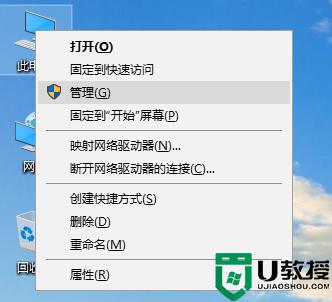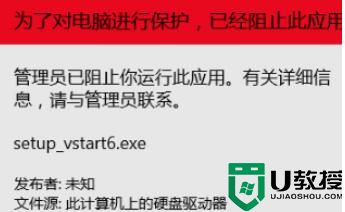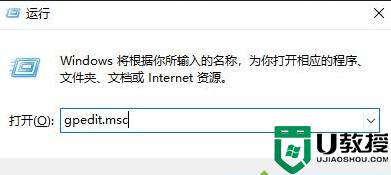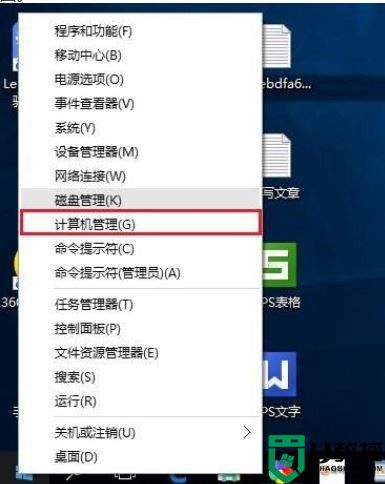如何让win10系统以管理员身份运行程序 设置让win10以管理员身份运行程序的方法
时间:2021-12-02作者:mei
windows10系统普通的程序可以正常运行,但遇到一些重要的应用程序必须要以管理员身份运行,不然无法正常使用。默认情况下,win10系统不是以管理员身份运行程序的,需要简单设置一下,因此,本篇经验分享让win10以管理员身份运行程序的方法。
推荐:深度技术win10系统
1、一般要以管理员身份运行程序的话,只需要右键点击该程序,然后在弹出菜单中选择“以管理员身份运行”菜单项就可以了。
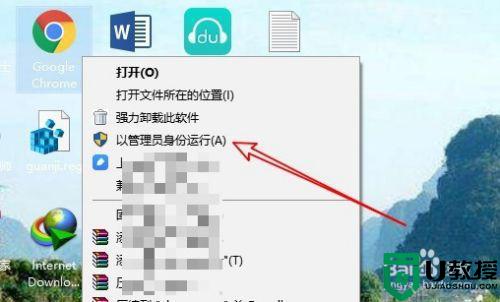
2、对于一些命令方式运行的程序,只需要右键点击开始按钮,在弹出菜单中选“命令提示符(管理员)”菜单项。
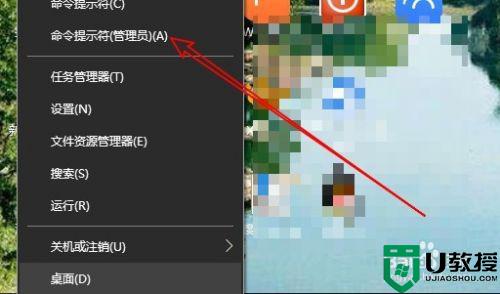
3、然后在打开的管理员:命令提示符窗口中输入要运行的命令就可以了。
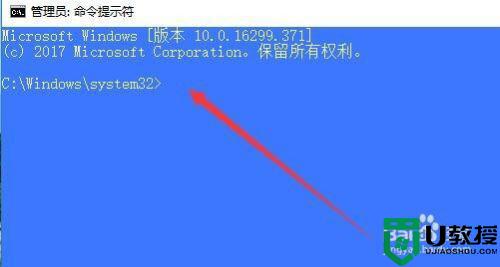
方法二:1、我们也可以右键点击要运行的程序,然后在弹出菜单中选择“属性”菜单项。
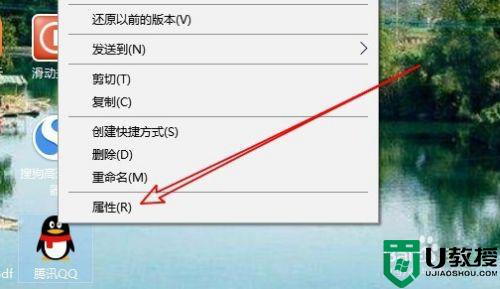
2、在打开的属性窗口中,点击右下角的“高级”按钮。
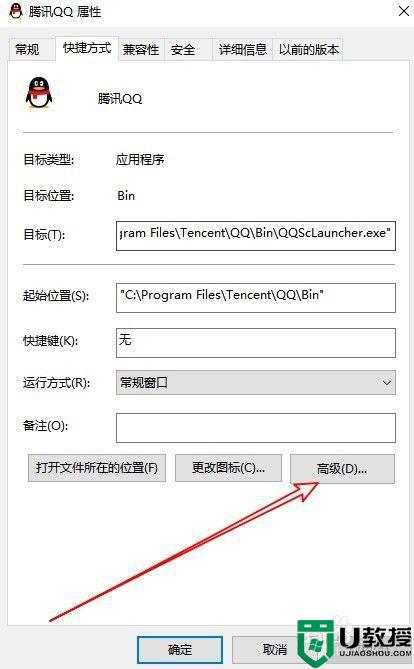
3、这时就会打开高级属性窗口,在这里勾选“用管理员身份运行”设置项前面的复选框,最后点击确定按钮。 这样以后每次直接双击程序图标即可以管理员身份运行了。
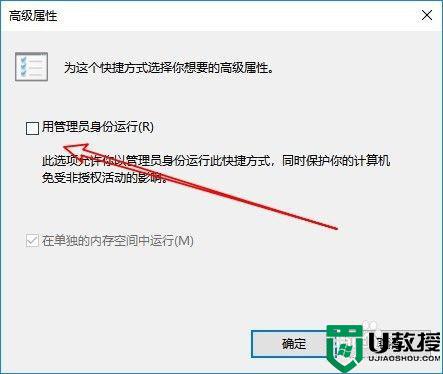
以上分享让win10系统以管理员身份运行程序的设置方法,这样就可以获得更多系统权限,随意的调用和使用内部系统文件。